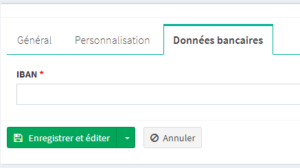Support Fid'Well
Vos établissements
La vue « Général » de la section « Etablissement« , vous donne un aperçu de votre (ou vos) établissement(s).
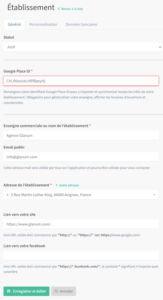
Voici les informations que vous devez renseigner pour vous assurer de pouvoir utiliser Fid’Well correctement:
-
-
- Google Place ID
- Statut (Pour indiquer si vous êtes en activité où si vous vous rendez indisponible sur nos services « inactif »)
- Nom de l’établissement
- Lien vers votre site
- Téléphone (fixe ou mobile)
- Latitude* : Donnée géographique permettant de vous géolocaliser pour les itinéraires.
- Longitude* : Donnée géographique permettant de vous géolocaliser pour les itinéraires.
- Adresse : L’adresse précise de votre commerce, vous pouvez le géolocaliser automatiquement en cliquant sur la pastille à droite.
- Adresse de facturation : peut être identique à celle de l’établissement
- Description: ce texte apparaîtra dans l’application pour décrire votre établissement
-
Comment trouver les informations marquées d’une astérisque ?
-
-
- *Pour obtenir la Latitude et la Longitude de votre enseigne, ouvrez votre navigateur et rendez vous sur https://www.google.fr/maps/. Dans la barre de recherche (encadrée en rouge ci-dessous), tapez le nom de votre enseigne ou son adresse pour que Google Maps cherche le point exact de l’emplacement de votre enseigne.
-
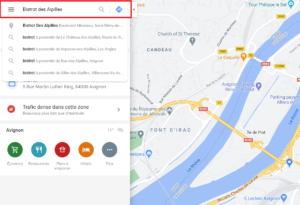
-
-
- Attention, pensez à vérifier l’exactitude du point trouvé par Google Maps. Précisez manuellement ce point si nécessaire. Cette étape est importante car elle permettra à l’application des consommateurs de correctement référencer le lieu de votre enseigne. Il faut donc qu’il soit correct pour que les consommateurs puissent facilement trouver votre enseigne.
- Une fois indiqué, vous n’avez plus qu’à effectuer un clic droit sur le point et sélectionner « Plus d’infos sur cet endroit » pour obtenir en bas de votre écran les coordonnées exactes : Numéro, Rue, Code Postal, Ville, Latitude, Longitude, dans cet ordre.
-
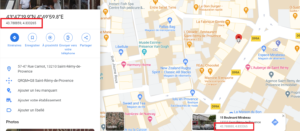
-
-
- Cliquez sur la Latitude ou la Longitude (encadré en rouge) et le menu de gauche s’affichera ou vous pourrez copier la latitude et la longitude plus facilement pour les coller dans votre fiche commerce.
-
Vous n’avez pas réussi ? Rendez vous sur le site support de Google Maps : https://support.google.com/maps/answer/18539?co=GENIE.Platform%3DDesktop&hl=fr
N’oubliez pas d’enregistrer vos modifications en bas de l’écran pour les sauvegarder.
La vue « personnalisation » vous permet d’ajouter des photos et de référencer votre établissement correctement:
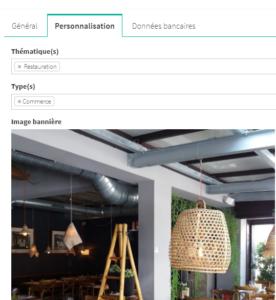
Thématique : (restauration, santé, mode, etc). Vous pouvez sélectionner plusieurs thématiques pour une même structure.
Types: (commerce, transport, service public, etc). Vous pouvez sélectionner plusieurs types pour une même structure.
La vue « Données bancaires » est dédiée à l’ajout de vos coordonnées bancaires.